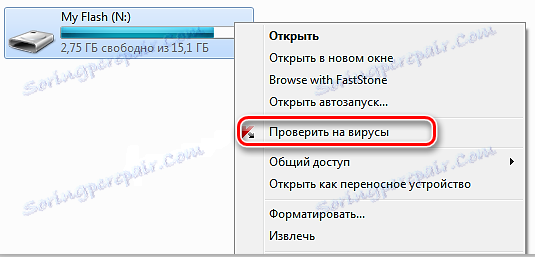اگر کارت حافظه توسط دوربین شناسایی شده باشد، چه کاری انجام دهید؟
گاهی اوقات یک وضعیت زمانی رخ می دهد که دوربین به طور ناگهانی کارت حافظه را متوقف کند. در این مورد، غیرممکن است که عکس بگیریم. بگذارید ببینیم علت چنین نقصی چیست و چگونه آن را از بین می برد.
محتوا
دوربین کارت حافظه را نمی بیند
دلایل متعددی وجود دارد که چرا دوربین درایو را نمی بیند:
- کارت SD قفل شده است
- اختلاف بین اندازه مدل کارت حافظه دوربین
- سوء استفاده از کارت خود و یا دوربین.

برای حل این مشکل، مهم است که تعیین منبع خطا: یک کارت حافظه یا یک دوربین باشد.
یک SD دیگر را در دوربین قرار دهید. اگر خطا با درایو دیگر باقی می ماند و مشکل در دوربین باشد، با مرکز خدمات تماس بگیرید. آنها تشخیص با کیفیت بالا دستگاه را انجام خواهند داد، زیرا ممکن است با سنسورها، کانکتورها یا سایر عناصر دوربین مشکلاتی ایجاد شود.
اگر مشکل در کارت حافظه باشد، عملکرد آن را می توان بازسازی کرد. چند راه برای انجام این کار وجود دارد.
روش 1: کارت حافظه را بررسی کنید
ابتدا شما باید SD را برای حضور یک قفل بررسی کنید، برای این کار این کار را انجام دهید:
- کارت را از شکاف دوربین خارج کنید.
- موقعیت اهرم قفل در کنار درایو را بررسی کنید.
- در صورت لزوم، آن را به عقب بچرخانید.
- درایو را به دستگاه دوباره وارد کنید
- عملکرد را بررسی کنید.

به دلیل حرکات ناگهانی دوربین، این قفل ظریف ممکن است رخ دهد.
اطلاعات بیشتر در مورد این را می توان در مقاله ما در مورد این موضوع یافت می شود.
جزئیات بیشتر: راهنما برای از بین بردن حفاظت از یک کارت حافظه
علت خطا، به علت اینکه کارت SD توسط دوربین شناسایی نمی شود، ممکن است اختلاف بین ویژگی های کارت فلش این مدل دوربین باشد. دوربین های مدرن قاب های با وضوح بالا را ایجاد می کنند. اندازه این فایل ها ممکن است خیلی بزرگ باشد و کارت های SD قدیمی برای نوشتن آنها به سرعت نوشتن مناسب ندارند. در این مورد، چند مرحله ساده را دنبال کنید:
- با توجه به کارت حافظه خود، در قسمت جلو، کتیبه "کلاس" را پیدا کنید. این به معنی تعداد کلاس سرعت است. گاهی اوقات این فقط نماد "C" است که شماره آن را در داخل نشان می دهد. اگر این آیکون وجود نداشته باشد، به طور پیش فرض درایو دارای کلاس 2 است.
- کتابچه راهنمای دوربین را بخوانید و حداقل سرعت مورد نیاز کارت حافظه را بدانید.
- اگر جایگزینی لازم است، کارت حافظه کلاس مورد نظر را خریداری کنید.

برای دوربین های مدرن بهتر است یک کارت SD 6 کلاس خریداری کنید.
گاهی اوقات دوربین به دلیل اتصال آلوده به آن درایو فلش را نمی بیند. برای از بین بردن این مشکل، یک پارچه نرم یا پنبه را برداشته، آن را با الکل مرطوب و اسلات کارت حافظه را پاک کنید. عکس زیر نشان می دهد که مخاطبین ما چه صحبت می کنند. 
روش 2: کارت حافظه را فرمت کنید
در صورتی که یک کارت SD خراب است، بهترین راه حل این است که آن را فرمت کنید. این را می توان به روش های مختلف انجام داد. بنابراین، شما می توانید آن را با استفاده از همان دوربین فرمت کنید. قبل از قالب بندی، سعی کنید اطلاعات را از یک کارت حافظه به یک کامپیوتر ذخیره کنید.
- کارت حافظه را داخل دستگاه قرار دهید و آن را روشن کنید.
- به منو دوربین خود بروید و گزینه «تنظیم پارامترها» را پیدا کنید .
- "فرمت کارت حافظه" را انتخاب کنید. بسته به مدل، قالب بندی می تواند سریع، نرمال و حتی سطح پایین باشد. اگر کارت شما جدید است، قالب بندی سریع را برای آن انتخاب کنید، اما اگر بد باشد، از عادی بودن آن پیروی کنید.
- هنگام تأیید قالببندی، «بله» را انتخاب کنید.
- منوی نرم افزار دستگاه به شما هشدار می دهد که داده های کارت حافظه حذف خواهد شد.
- اگر داده ها را قبل از فرمت ذخیره نکردید، می توانید آنها را با نرم افزار خاص بازیابی کنید (به روش 3 این کتابچه مراجعه کنید).
- منتظر فرآیند قالب بندی برای تکمیل در این زمان، دوربین را خاموش نکنید یا کارت SD را از آن خارج کنید.
- بررسی عملکرد کارت را بررسی کنید.

اگر قالب بندی ناقص یا اشتباه رخ داده باشد، سپس فرمت درایو فلش بر روی رایانه خود را امتحان کنید. بهتر است سعی کنید قالب بندی با ابزار استاندارد ویندوز را امتحان کنید. این به سادگی انجام می شود:
- کارت حافظه را از طریق یک کارت خوان خارجی به یک لپتاپ یا کامپیوتر وارد کنید.
- به «این رایانه» بروید و روی نماد درایو خود راست کلیک کنید.
- در منوی پاپ آپ "فرمت" را انتخاب کنید.
- در پنجره قالب بندی، نوع فایل مورد نیاز سیستم FAT32 یا NTFS را انتخاب کنید. برای SD بهتر است اول را انتخاب کنید.
- روی دکمه "شروع" کلیک کنید.
- منتظر اعلامیه ای است که قالب بندی کامل شده است.
- روی OK کلیک کنید.


این قالب بندی کارآمد با کمک برنامه های تخصصی در نظر گرفته شده است. شما می توانید در درس خود در مورد آن بخوانید.
درس: نحوه فرمت کردن یک کارت حافظه
روش 3: کارت حافظه را بازیابی کنید
برای بازیابی اطلاعات از فلش کارت، برنامه های ویژه ای وجود دارد. نرم افزاری است که به بازگرداندن کارت SD با عکس ها کمک می کند. یکی از مناسب ترین ها CardRecovery است. این یک برنامه ویژه برای بازیابی کارت های microSD است. برای کار با آن، موارد زیر را انجام دهید:
- اجرای برنامه
- پارامترهای لازم را در تنظیمات پر کنید:
- نامه فلش کارت خود را در بخش "Drive Letter" نشان می دهد؛
- در لیست "نام تجاری دوربین و ...." نوع دستگاه را انتخاب کنید؛
- در قسمت "Destination Folder" پوشه ای برای بازیابی اطلاعات مشخص می شود.
- روی «بعدی» کلیک کنید.
- در پنجره بعدی، دکمه OK را تایید کنید .
- صبر کنید تا رسانه ها اسکن شوند نتیجه بازیابی در پنجره نمایش داده می شود.
- در مرحله بعد، روی دکمه "پیش نمایش" کلیک کنید. در لیست فایل ها برای بازگرداندن، مواردی را که لازم دارید را انتخاب کنید. روی «بعدی» کلیک کنید.
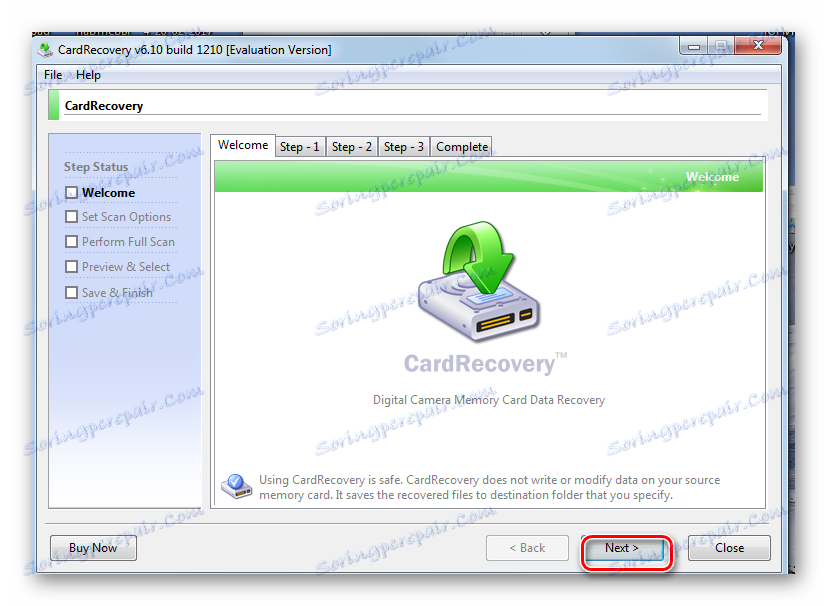
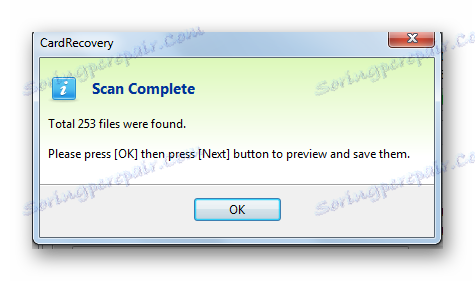
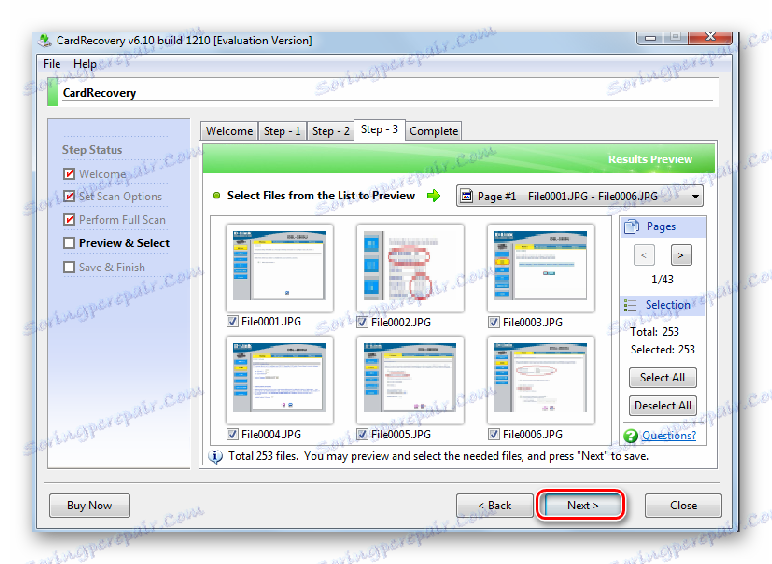
داده های کارت بازگردانده شده است.
راه های دیگر برای بازیابی اطلاعات کارت های حافظه، می توانید در مقاله ما پیدا کنید.
درس: بازیابی اطلاعات از یک کارت حافظه
پس از بازگرداندن اطلاعات، می توانید کارت حافظه را فرمت کنید. احتمال دارد که بعد از آن دوربین و سایر دستگاه های دیگر به رسمیت شناخته شود. به طور کلی، قالب بندی بهترین راه حل مشکل در دست است.
روش 4: درمان برای ویروس ها
اگر دوربین یک خطای کارت حافظه دارد، این ممکن است به علت وجود ویروس بر روی آن باشد. "آفات" وجود دارد که فایل ها را روی کارت microSD پنهان می کنند. برای بررسی درایو برای ویروس ها، یک برنامه ضد ویروس باید بر روی رایانه شما نصب شود. لازم نیست یک نسخه پرداخت شده داشته باشید، می توانید از نرم افزار رایگان استفاده کنید. اگر آنتی ویروس به طور خودکار هنگام اتصال کارت SD بررسی نمی کند، این را می توان به صورت دستی انجام داد.
- به منوی «این رایانه» بروید .
- راست کلیک بر روی برچسب درایو شما.
- در منوی کشویی یک مورد از برنامه آنتی ویروس وجود دارد که باید انجام دهید. به عنوان مثال:
- اگر نصب شد آنتی ویروس کسپرسکی ، سپس شما باید مورد "بررسی برای ویروس" ؛
- اگر نصب شد آواست ، سپس شما باید "Scan F:" را انتخاب کنید .
![نوع پارامتر برای Kaspersky AVP]()
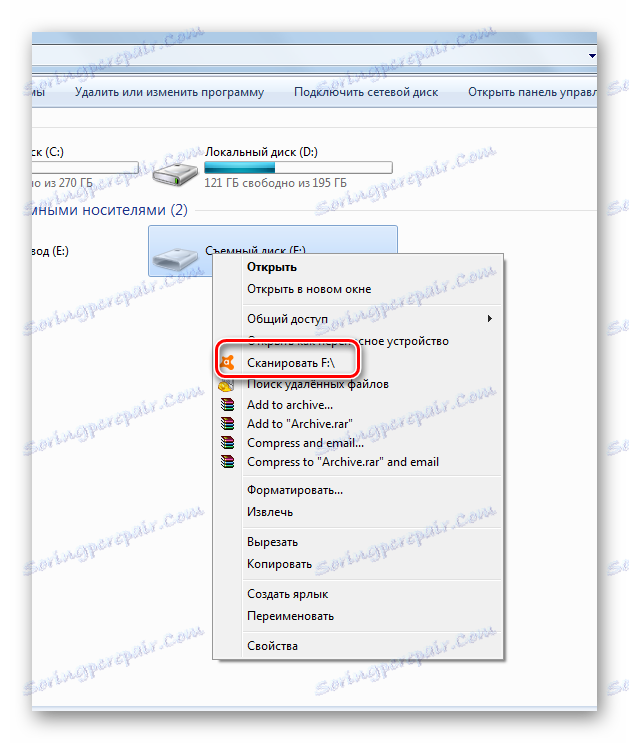
بنابراین، شما نه تنها چک کنید، اما در صورت امکان، کارت خود را از ویروس ها درمان کنید.
پس از بررسی ویروس انجام شده است، شما باید درایو برای فایل های مخفی را بررسی کنید.
- به منوی Start بروید و سپس این مسیر را دنبال کنید:
«Панель управления» -> «Оформление и персонализация» -> «Параметры папок» -> «Показ скрытых файлов и папок» - در قسمت «گزینه های پوشه»، به برگه «مشاهده» بروید و در قسمت «تنظیمات پیشرفته» کادر «نمایش فایل های مخفی، پوشه ها، دیسک ها» را انتخاب کنید . روی "اعمال" و "OK " کلیک کنید.
- اگر ویندوز 8 را اجرا می کنید، سپس بر روی "برنده" + "S" کلیک کنید، در پنل "جستجو" کلید "Folder" را وارد کنید و گزینه "Folder Options" را انتخاب کنید.
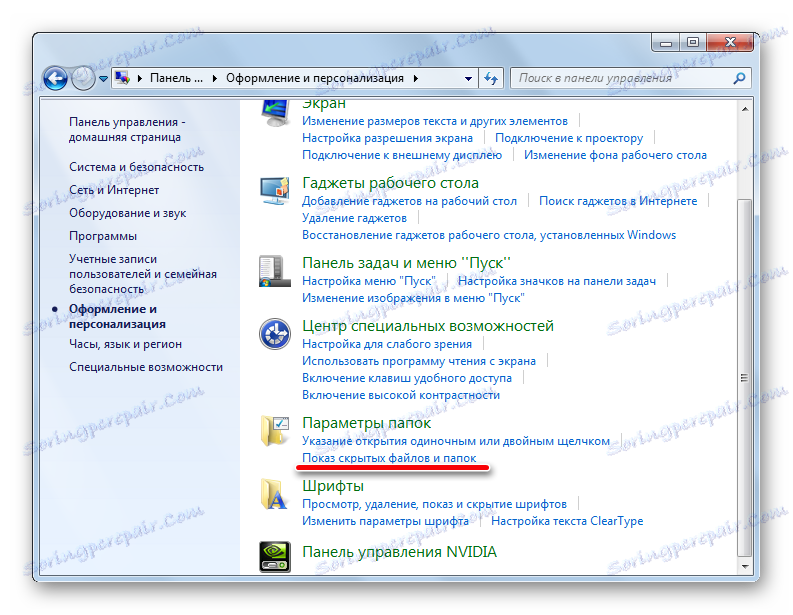
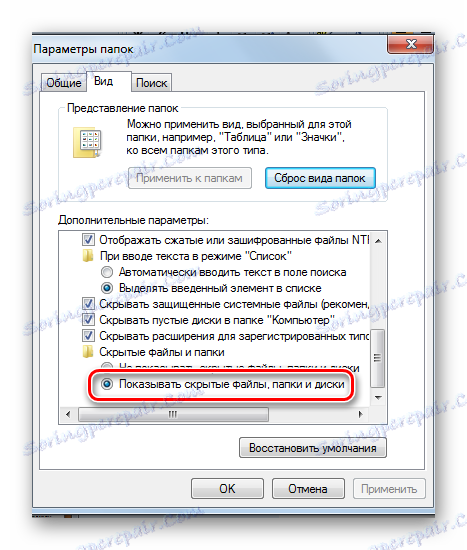
فایل های پنهان برای استفاده در دسترس خواهند بود.
برای جلوگیری از اشتباهات با کارت حافظه هنگام کار با دوربین، نکات ساده را دنبال کنید:
- یک کارت SD که با دستگاه شما سازگار است، خریداری کنید. دستورالعمل های دوربین را با ویژگی های مورد نظر کارت های حافظه بخوانید. هنگام خرید، بسته بندی را با دقت بخوانید.
- به صورت دوره ای تصاویر را حذف کرده و کارت حافظه را فرمت می کند. فرمت فقط در دوربین. در غیر این صورت، پس از کار با داده ها بر روی کامپیوتر، ممکن است در ساختار پوشه ای خرابی وجود داشته باشد که خطاهای بیشتری در SD ایجاد می کند.
- در صورت حذف تصادفی یا ناپدید شدن فایل ها از کارت حافظه، اطلاعات جدیدی در مورد آن بنویسید. در غیر این صورت، داده ها قابل بازیابی نیستند. برخی از مدل های حرفه ای دوربین دارای برنامه هایی برای بازیابی فایل های پاک شده اند. از آنها استفاده کنید. یا کارت را حذف کنید و از برنامه برای بازیابی اطلاعات در رایانه خود استفاده کنید.
- دوربین را بلافاصله پس از عکسبرداری خاموش نکنید، گاهی اوقات نشانگر آن نشان می دهد که پردازش کامل نشده است. همچنین هنگام استفاده از کارت حافظه را از دستگاه خارج نکنید.
- کارت حافظه را از دوربین دور بریزید و آن را در یک ظرف بسته ذخیره کنید. این امر باعث آسیب رساندن به پین ها می شود.
- باتری را در دوربین ذخیره کنید. اگر در حین عملیات تخلیه شود، ممکن است بر روی کارت SD خراب شود.
کارکرد مناسب کارت SD به شدت خطر شکست آن را کاهش می دهد. اما حتی اگر این اتفاق افتاد، شما همیشه می توانید آن را ذخیره کنید.
همچنین ببینید: قفل کارت حافظه دوربین را بردارید